Disponible con una licencia Standard o Advanced.
Los editores pueden crear una versión con nombre a partir de la versión predeterminada. Esto les proporciona su propia vista única y aislada para trabajar con los mismos datos al mismo tiempo que otros editores.
Para crear una versión con nombre y editar los datos, debe acceder a los datos versionados en rama a través de una capa de entidades web que tenga habilitada la capacidad de administración de versiones.
Puede crear una versión con nombre en ArcGIS Pro usando la vista Versiones, la pestaña Versionado o la herramienta de geoprocesamiento Crear versión. Cuando crea una versión, el propietario de la versión es el usuario que inició sesión en el portal de ArcGIS Enterprise activo.
Cuando crea una versión con nombre, proporciona un nombre, una descripción opcional y establece la propiedad de permiso de acceso para la versión con nombre. La propiedad de permiso de acceso controla lo que pueden ver y editar los usuarios en una versión. El propietario de la versión con nombre o el administrador de la versión pueden cambiar estas propiedades o eliminar la versión con nombre en cualquier momento.
Más información sobre cómo administrar versiones en rama
Utilizar la vista Versiones para crear una versión
Para crear una versión con nombre en la vista Versiones, realice los siguientes pasos:
- Abra la vista Versiones.
- En la pestaña Versiones, en el grupo Administrar versiones, haga clic en el botón Nueva
 .
.Se agrega una nueva fila a la tabla y el puntero aparece en la columna Nombre.
- Escriba un nombre para la versión en la columna Nombre.
El nombre de versión no puede superar los 62 caracteres ni contener ninguno de los siguientes caracteres:
- Punto (.)
- Punto y coma (;)
- Comillas simples (')
- Comillas dobles (")
- Haga doble clic en la columna Descripción y proporcione una descripción para la nueva versión.
- Utilice la lista desplegable de la columna Acceso y elija una de las siguientes opciones para definir la propiedad de permiso de acceso.
- Privado
- Público
- Protegido
El permiso de acceso predeterminado para las versiones nuevas es Privado.
- Haga clic en Guardar
 en la pestaña Versiones para confirmar los cambios.
en la pestaña Versiones para confirmar los cambios.
Utilizar la pestaña Versionado para crear una versión
Si la capa de entidades web está en un mapa, puede crear una versión con nombre desde la pestaña Versionado en el panel Contenido.
Siga estos pasos para crear una versión con nombre de la capa de entidades web en el panel Contenido del mapa:
- Haga clic en el botón Lista por fuente de datos en el panel Contenido.
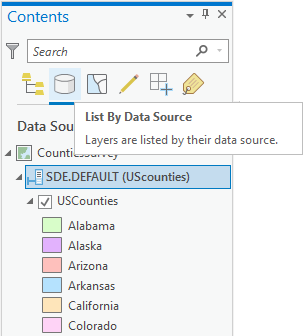
- Haga clic en la fuente de datos
 para la capa.
para la capa.La pestaña Versionado se habilita.
- En la pestaña Versionado, en el grupo Versionado, haga clic en el botón Nueva versión
 para abrir el cuadro de diálogo de creación Nueva versión.
para abrir el cuadro de diálogo de creación Nueva versión.La Versión principal para la nueva versión aparece en la parte superior del cuadro de diálogo. Esta también es la versión a la que está conectado actualmente.
Nota:
La Versión principal siempre es la predeterminada para versiones en rama nominales. - En el cuadro de texto Nombre, proporcione un nombre para la nueva versión.
El nombre de versión no puede superar los 62 caracteres ni contener ninguno de los siguientes caracteres:
- Punto (.)
- Punto y coma (;)
- Comillas simples (')
- Comillas dobles (")
- También puede proporcionar una descripción para la nueva versión en el cuatro de texto Descripción.
- Elija uno de los niveles de permiso de acceso en la sección Permiso de acceso:
- Privado
- Protegido
- Público
- También puede activar la casilla de verificación Cambiar a esta nueva versión.
Al seleccionar esta casilla de verificación y hacer clic en Aceptar, el mapa cambia la conexión de geodatabase para hacer referencia a la versión con nombre que acaba de crear.
- Haga clic en Aceptar para crear la versión con nombre.
Utilizar la herramienta Crear versión para crear una versión
Para crear una versión con nombre usando la herramienta de geoprocesamiento Crear versión, siga estos pasos:
- En la pestaña Análisis del grupo Geoprocesamiento, haga clic en Herramientas
 para abrir el panel Geoprocesamiento.
para abrir el panel Geoprocesamiento. - En el panel Geoprocesamiento, busque y seleccione Crear versión.
- Para el parámetro Espacio de trabajo de entrada, desplácese y seleccione la capa de entidades web que contiene los datos versionados en rama.
- En el parámetro Versión principal, compruebe que sde.DEFAULT se rellena automáticamente.
Esta es la versión principal de todas las versiones en rama nominales.
- Para el parámetro Nombre de versión, escriba un nombre de versión exclusivo.
El nombre de versión no puede superar los 62 caracteres ni contener ninguno de los siguientes caracteres:
- Punto (.)
- Punto y coma (;)
- Comillas simples (')
- Comillas dobles (")
- Elija una de las siguientes opciones en el parámetro Permiso de acceso:
- Privado
- Protegido
- Público
- Haga clic en Ejecutar.